
Máte GPS souřadnice místa, které byste chtěli zadat na iPhonu? Mapy můžete zadávat a vyhledávat podle souřadnic GPS na iPhonu snadno pomocí aplikací Apple Maps nebo Google Maps, jak si ukážeme v tomto návodu.
Budete moci zadat, vyhledat, najít, lokalizovat a zobrazit na mapě jakékoli místo definované souřadnicemi GPS, které jsou tradičně ve formátu zeměpisné šířky a délky, DMS nebo DD formátu desetinných stupňů, i když můžete také použít i jiné geolokační formáty. Zatímco se zaměřujeme na vyhledávání míst podle GPS souřadnic pomocí iPhonu, tento trik funguje stejně při zadávání geolokačních dat do stejných mapových aplikací na iPadu a iPodu touch.
Tento tip se dobře hodí k naší nedávné diskusi o tom, jak zobrazit souřadnice GPS na iPhone pomocí aplikace Compass. GPS souřadnice často používají fandové, zeměměřiči, outdooroví nadšenci a pro mnoho dalších účelů, což dává tomuto přístupu techničtější nádech než pouhé sdílení polohy přímo prostřednictvím aplikací Mapy na iPhone, protože nezpracované GPS souřadnice mohou používat nejen iPhone i Android, ale také obrovské množství mapovacích zařízení GPS.
Jak zadat GPS souřadnice na iPhone pomocí Apple Maps pro vyhledání polohy
Mějte po ruce GPS souřadnice místa, které chcete zadat, a poté na iPhone:
- Otevřete aplikaci Mapy na iPhonu
- Klepněte na vyhledávací panel v aplikaci Mapy
- Zadejte souřadnice GPS, které chcete najít, a klepněte na tlačítko „Hledat“
- Najde se poloha GPS a zobrazí se na obrazovce v mapách
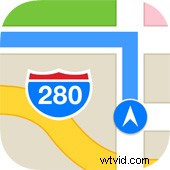
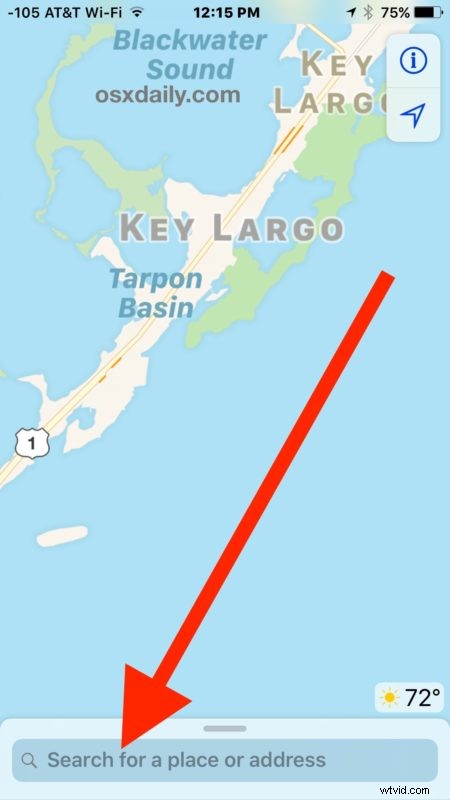
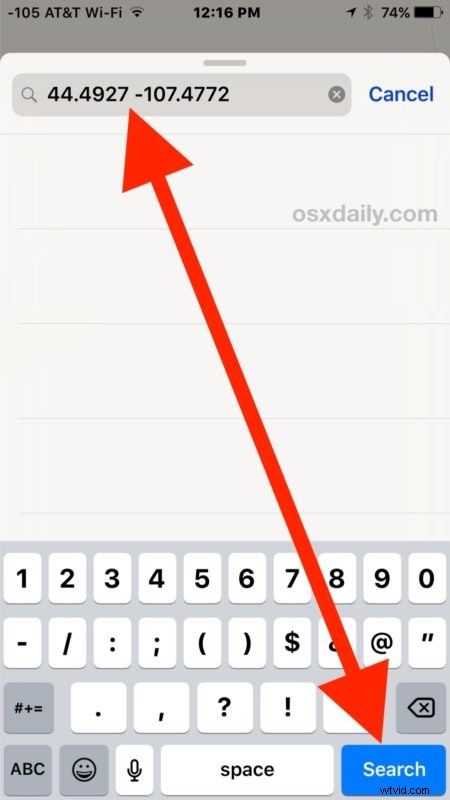
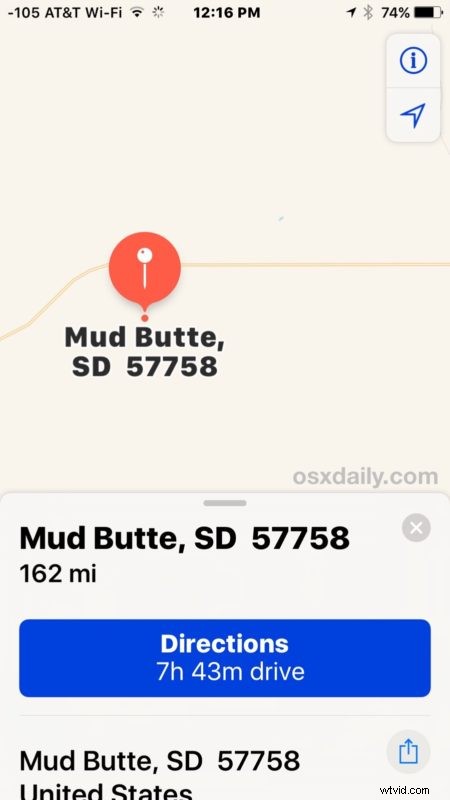
Libovolné polohy GPS můžete zobrazit v obecném zobrazení mapy nebo v satelitním a hybridním zobrazení.
Dalším užitečným trikem je vzít polohu GPS poté, co byla nalezena v aplikaci Mapy tímto způsobem, a poté použít funkci sdílení polohy Map na iPhone, o které se zde diskutuje, ke sdílení označeného špendlíku s jiným uživatelem iPhone.
Jak zadat souřadnice GPS pro místo pomocí Map Google na iPhone
S připravenými GPS souřadnicemi si vezměte iPhone a proveďte následující:
- Otevřete aplikaci Mapy Google na iPhonu (je to další samostatné stažení)
- Klepněte na panel „Hledat“ a zadejte souřadnice GPS, které chcete vyhledat, a poté vyhledejte.
- Mapy Google vykreslí polohu GPS na mapě
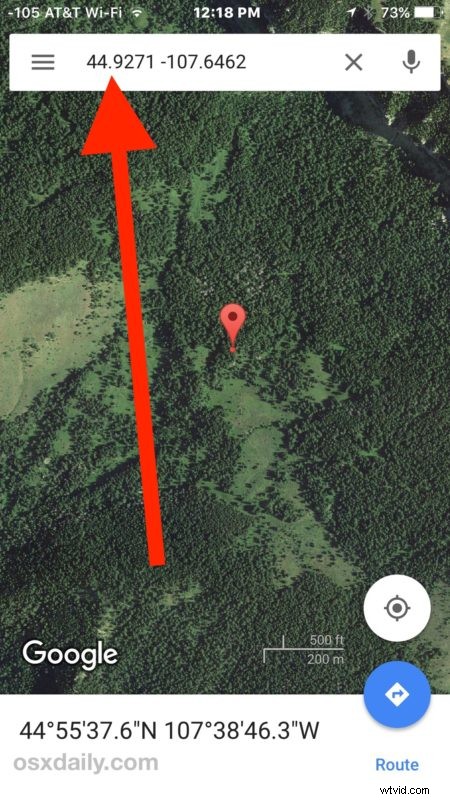
To je vše, pouhé zadání a vyhledání souřadnic GPS by je mělo zobrazit tak, jak bylo zamýšleno v iPhone v aplikaci mapy.
Pokud máte nějaké potíže, zkontrolujte způsob zadávání souřadnic do aplikace Mapy a vyhledávání. Chcete si být jisti, že mezi čísly zeměpisné šířky a délky nebo desetinnými stupni nebo číselnými oddělovači stupňů, minut a sekund DMS je mezera. Překlep v souřadnici GPS může snadno vrhnout polohu a směry daleko od sebe, proto také zkontrolujte skutečná čísla, která jste zadali.
Můžete na iPhone převést GPS souřadnice z DD, DMS, zeměpisné šířky a délky?
Řekněme, že máte GPS souřadnice v jednom konkrétním formátu, ale chcete je v jiném, můžete pomocí iPhone převést tyto GPS souřadnice z jednoho typu na jiný? Odpověď je ano! Alespoň s Google Maps, které to velmi zjednodušují.
Jednoduše vyhledejte GPS souřadnice, které máte, a úplně dole v aplikaci Mapy Google uvidíte GPS souřadnice zobrazené ve formátu DMS ve stupních, minutách a sekundách:
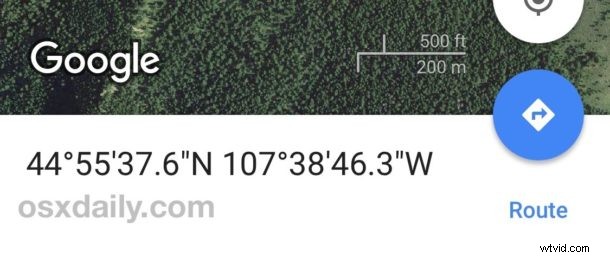
Jednoduché a snadné. Aplikace Mapy Google převede souřadnice GPS z jednoho typu vstupu a snadno je zobrazí ve formátu DMS, i když v současné době aplikace Apple Maps pro iPhone neprovede převod souřadnic GPS, i když bude hledat a nacházet správný cíl bez ohledu na zadání. formát.
Toto by měla být užitečná sada tipů pro mnoho lidí, kteří spoléhají na GPS z mnoha různých důvodů, ať už z práce, koníčku, zábavy nebo osobního života. Pokud máte nějaké další triky, tipy nebo návrhy ohledně hledání, lokalizace a práce s GPS souřadnicemi na iPhonu, dejte nám vědět v komentářích!
